Penting! Cara Mudah Cek Model Motherboard PC di Windows Tanpa Bongkar
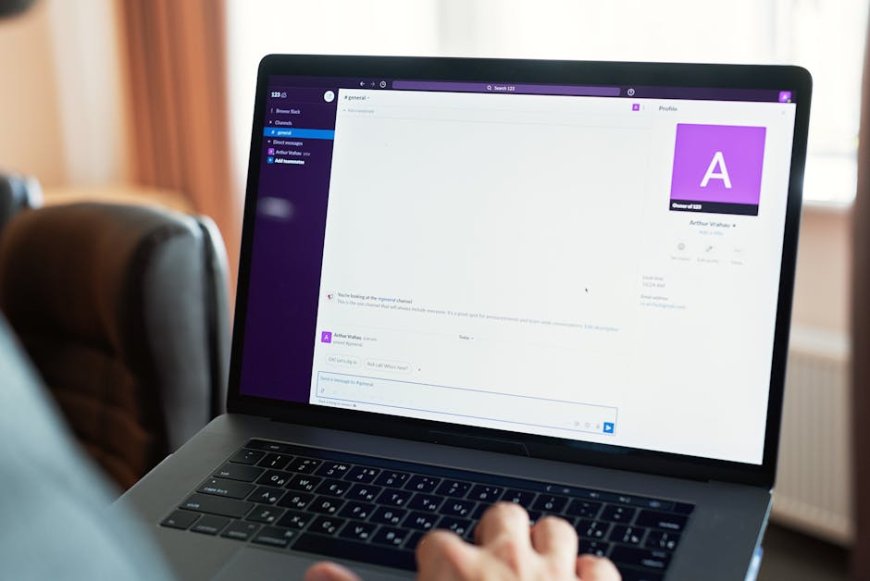
VOXBLICK.COM - Pernahkah Anda tiba-tiba membutuhkan informasi detail tentang jantung elektronik PC Anda, yaitu motherboard? Mungkin Anda sedang merencanakan upgrade RAM, mencari driver yang tepat, atau bahkan sedang mencoba memecahkan masalah performa. Seringkali, pikiran pertama yang muncul adalah harus membongkar casing, mengeluarkan komponen, dan mencari tulisan kecil di sirkuit. Namun, di era teknologi serba canggih ini, ada cara yang jauh lebih praktis dan cepat untuk cek model motherboard PC Anda langsung dari dalam Windows, tanpa perlu menyentuh obeng sama sekali!
Mengetahui model motherboard adalah langkah krusial bagi setiap pengguna PC, baik pemula maupun veteran. Informasi ini adalah kunci untuk memastikan kompatibilitas komponen baru, seperti prosesor atau kartu grafis, dan juga sangat penting saat Anda perlu mengunduh firmware BIOS atau driver terbaru. Tanpa data akurat ini, Anda berisiko membeli komponen yang salah atau bahkan menyebabkan kerusakan pada sistem Anda. Jadi, mari kita selami berbagai metode mudah untuk mengungkap rahasia spesifikasi motherboard Anda.
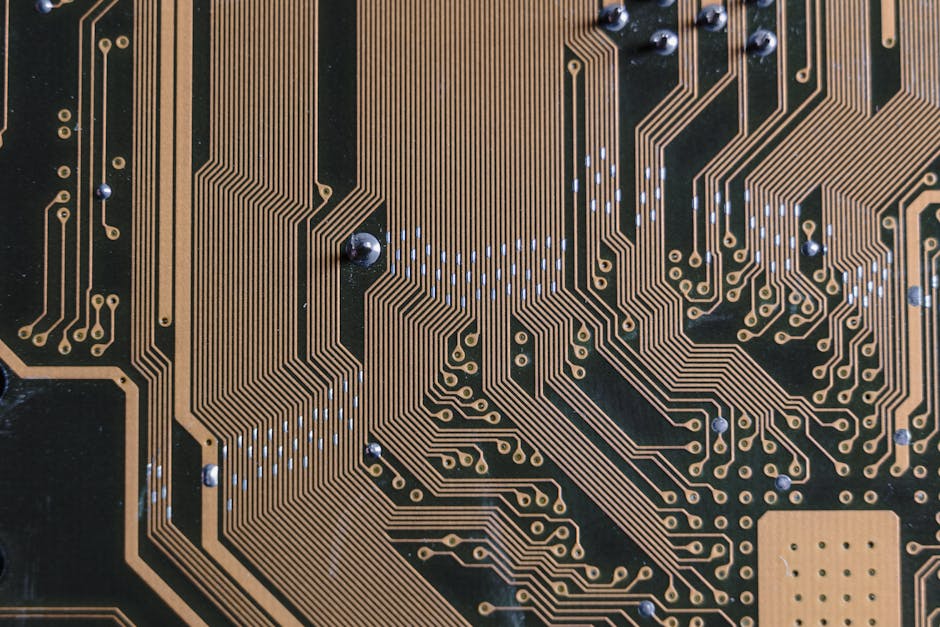
Mengapa Informasi Motherboard Begitu Penting?
Sebelum kita masuk ke langkah-langkah praktis, mari kita pahami lebih dalam mengapa mengetahui informasi penting motherboard Anda sangat krusial:
- Upgrade Komponen: Apakah Anda ingin menambahkan RAM baru, mengganti prosesor, atau memasang kartu grafis yang lebih bertenaga? Setiap komponen memiliki persyaratan kompatibilitas dengan soket dan chipset motherboard tertentu. Mengetahui model akan memastikan Anda membeli komponen yang tepat.
- Pembaruan Driver & BIOS: Produsen motherboard secara rutin merilis driver dan pembaruan BIOS untuk meningkatkan kinerja, stabilitas, atau menambahkan fitur baru. Tanpa model yang spesifik, Anda tidak akan bisa menemukan file yang benar di situs web produsen.
- Troubleshooting Masalah: Saat PC Anda mengalami masalah, informasi motherboard bisa menjadi petunjuk penting. Misalnya, kode error tertentu mungkin mengarah pada masalah dengan BIOS atau komponen yang terhubung ke motherboard.
- Penjualan atau Pembelian Bekas: Jika Anda ingin menjual PC lama atau membeli PC bekas, informasi motherboard adalah salah satu spesifikasi utama yang dicari untuk menilai nilai dan kemampuan sistem.
Cara Mudah Cek Model Motherboard PC di Windows Tanpa Bongkar
Berikut adalah beberapa metode yang bisa Anda gunakan untuk cek model motherboard Windows Anda, semuanya bisa dilakukan dengan cepat dan aman dari antarmuka sistem operasi:
1. Menggunakan System Information (msinfo32)
Ini adalah salah satu cara paling sederhana dan paling sering digunakan. Alat bawaan Windows ini menyediakan ringkasan lengkap tentang perangkat keras dan perangkat lunak sistem Anda.
- Tekan tombol
Windows + Runtuk membuka kotak dialog Run. - Ketik
msinfo32dan tekanEnter. - Jendela "System Information" akan muncul. Di panel kiri, pastikan "System Summary" terpilih.
- Di panel kanan, cari baris "BaseBoard Manufacturer", "BaseBoard Product", dan "BaseBoard Version". Informasi di sini akan menunjukkan produsen, model, dan versi motherboard Anda.
Metode ini sangat intuitif dan tidak memerlukan perintah khusus, menjadikannya pilihan ideal bagi banyak pengguna.
2. Menggunakan Command Prompt (CMD) dengan WMIC
Bagi Anda yang lebih suka berinteraksi dengan baris perintah, Command Prompt menawarkan cara yang sangat efektif untuk mendapatkan data motherboard akurat. Windows Management Instrumentation Command-line (WMIC) adalah utilitas yang kuat untuk mengelola sistem.
- Tekan tombol
Windows + R, lalu ketikcmddan tekanEnteruntuk membuka Command Prompt. Atau cari "CMD" di menu Start. - Setelah jendela Command Prompt terbuka, ketik perintah berikut dan tekan
Enter:wmic baseboard get product,manufacturer,version,serialnumber - Sistem akan menampilkan informasi mengenai produsen (Manufacturer), model (Product), versi (Version), dan nomor seri (SerialNumber) dari motherboard Anda.
Metode ini sangat cepat dan langsung, memberikan informasi yang Anda butuhkan tanpa perlu navigasi menu yang panjang.
3. Menggunakan DirectX Diagnostic Tool (dxdiag)
Meskipun alat ini lebih sering digunakan untuk mendiagnosis masalah grafis dan suara, dxdiag juga menyediakan beberapa informasi dasar tentang sistem, termasuk model motherboard.
- Tekan tombol
Windows + Runtuk membuka kotak dialog Run. - Ketik
dxdiagdan tekanEnter. - Jika ini pertama kalinya Anda menjalankan
dxdiag, mungkin akan ada pertanyaan tentang verifikasi driver, klik "Yes". - Di tab "System", Anda akan melihat informasi "System Manufacturer" dan "System Model". Meskipun ini seringkali menunjukkan model PC atau laptop secara keseluruhan, pada beberapa sistem, "System Model" dapat secara langsung mencantumkan model motherboard atau setidaknya memberikan petunjuk kuat.
Metode ini mungkin tidak seakurat msinfo32 atau WMIC untuk motherboard saja, tetapi bisa menjadi alternatif cepat jika Anda sudah terbiasa dengan dxdiag.
4. Menggunakan Aplikasi Pihak Ketiga (CPU-Z, Speccy)
Jika Anda menginginkan informasi yang jauh lebih detail dan antarmuka grafis yang lebih menarik, ada banyak aplikasi pihak ketiga gratis yang dirancang khusus untuk menampilkan spesifikasi PC secara menyeluruh, termasuk motherboard.
- CPU-Z: Aplikasi ringan ini sangat populer di kalangan enthusiast PC. Setelah diinstal, buka CPU-Z dan navigasikan ke tab "Mainboard". Di sana Anda akan menemukan produsen, model, chipset, dan bahkan versi BIOS.
- Speccy: Dikembangkan oleh Piriform (pembuat CCleaner), Speccy menyediakan ringkasan lengkap tentang setiap komponen perangkat keras Anda, disajikan dengan antarmuka yang mudah dibaca. Cukup instal, jalankan, dan cari bagian "Motherboard".
Meskipun memerlukan instalasi perangkat lunak tambahan, aplikasi ini memberikan detail yang sangat kaya, tidak hanya tentang motherboard tetapi juga komponen lain seperti CPU, RAM, dan GPU, yang sangat berguna untuk optimasi PC atau troubleshooting lanjutan.
Memilih Metode Terbaik untuk Anda
Setiap metode memiliki keunggulannya sendiri. Untuk solusi cepat dan tanpa instalasi, msinfo32 atau Command Prompt adalah pilihan terbaik. Jika Anda membutuhkan detail yang lebih mendalam dan visual yang menarik, aplikasi pihak ketiga seperti CPU-Z atau Speccy adalah investasi waktu yang baik. Yang terpenting, semua cara ini memungkinkan Anda untuk cek model motherboard tanpa bongkar casing, menjaga garansi tetap utuh dan menghemat waktu serta tenaga Anda.
Dengan informasi yang akurat di tangan, Anda kini siap untuk melakukan upgrade yang cerdas, mengunduh driver yang tepat, atau mendiagnosis masalah PC Anda dengan lebih percaya diri.
Tidak perlu lagi menebak-nebak atau berisiko merusak komponen. Manfaatkan alat-alat bawaan Windows ini atau perangkat lunak pihak ketiga yang efisien untuk selalu terinformasi tentang inti sistem komputer Anda.
Apa Reaksi Anda?
 Suka
0
Suka
0
 Tidak Suka
0
Tidak Suka
0
 Cinta
0
Cinta
0
 Lucu
0
Lucu
0
 Marah
0
Marah
0
 Sedih
0
Sedih
0
 Wow
0
Wow
0


























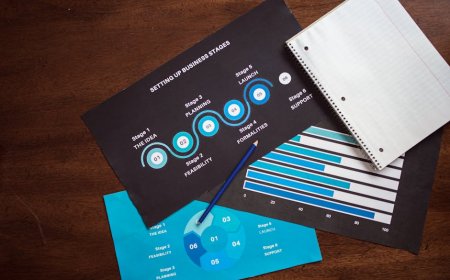












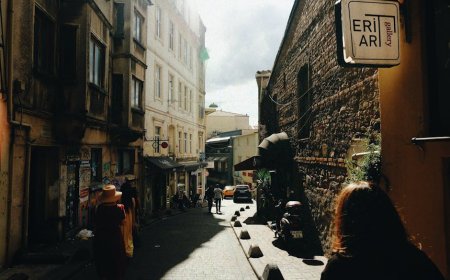




![[VIDEO ]Sejarah Internet, Dari ARPANET Menuju Jaringan Global Era Digital](https://img.youtube.com/vi/MDcU6GohRxM/maxresdefault.jpg)
![[VIDEO] Bagaimana Internet Mengubah Cara Kita Mengonsumsi Berita](https://img.youtube.com/vi/h2dxyFmTk28/maxresdefault.jpg)
![[VIDEO] Inovasi Teknologi Penyiaran: Membangun Identitas dan Kebangsaan](https://img.youtube.com/vi/ies8UB0Cmeg/maxresdefault.jpg)

















